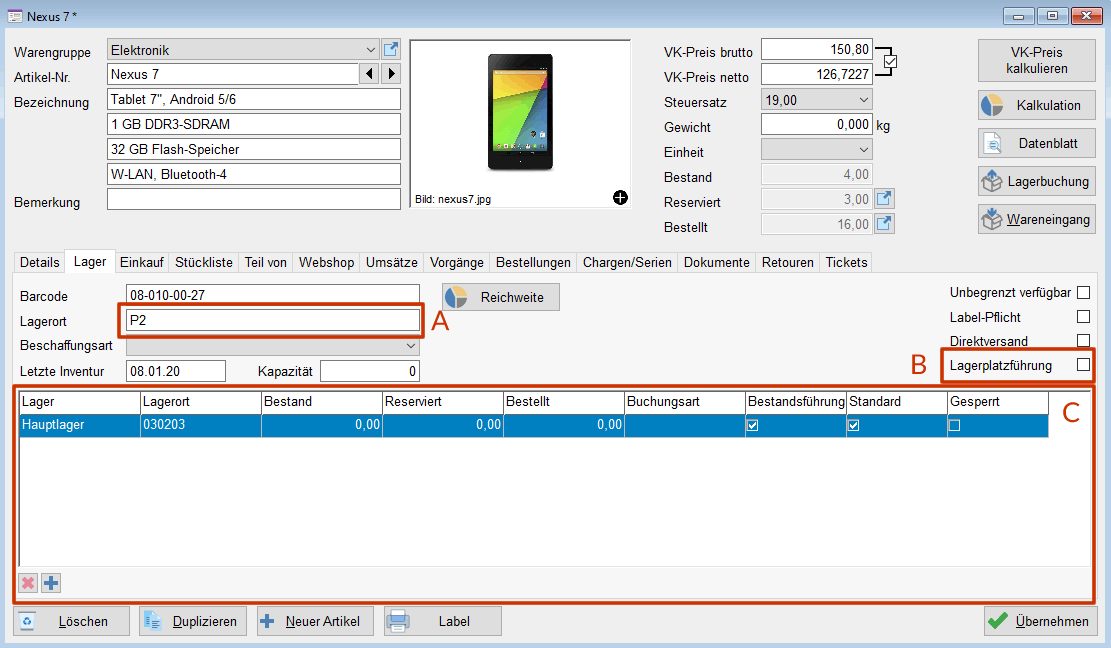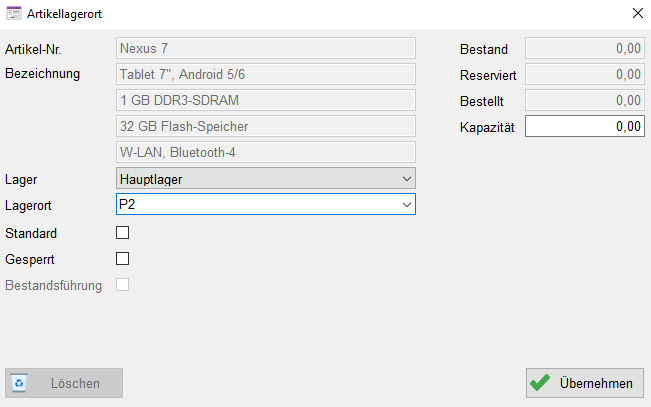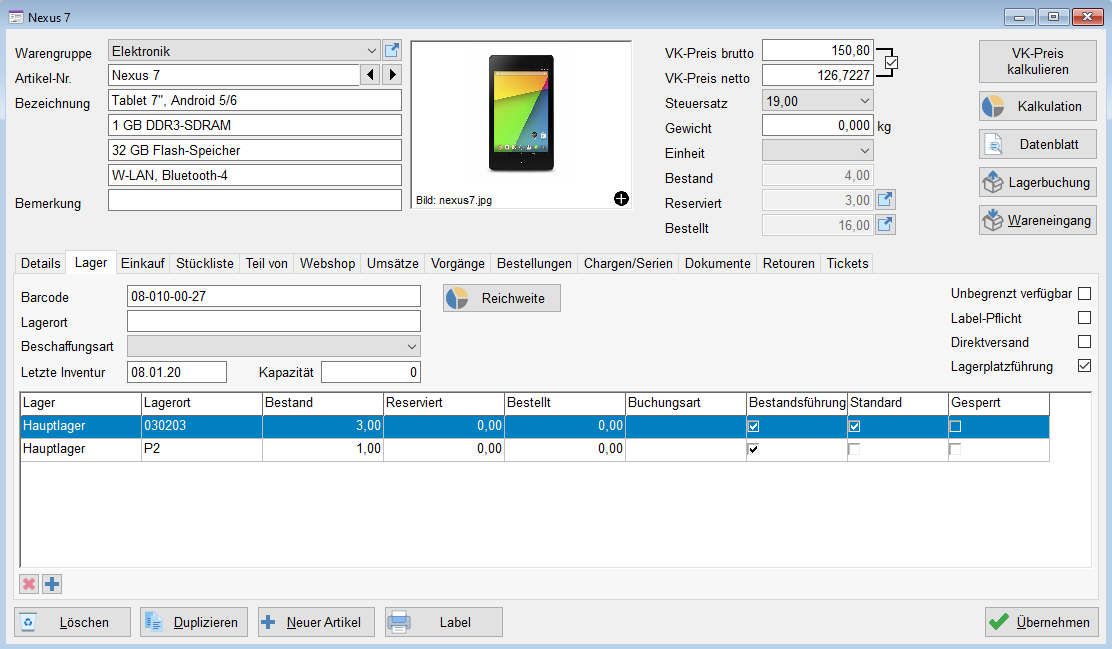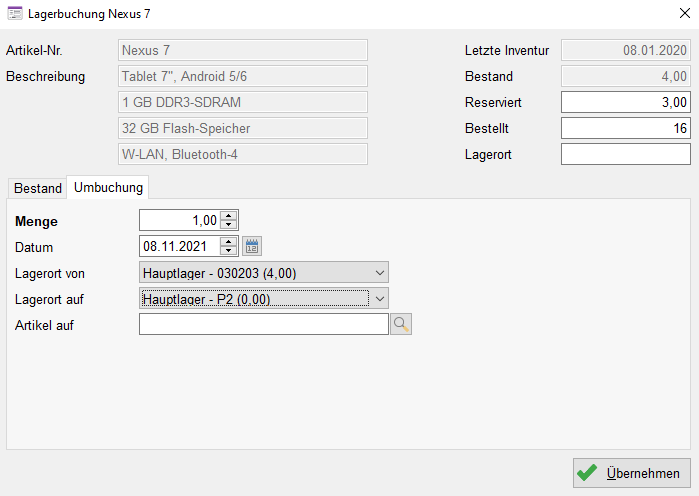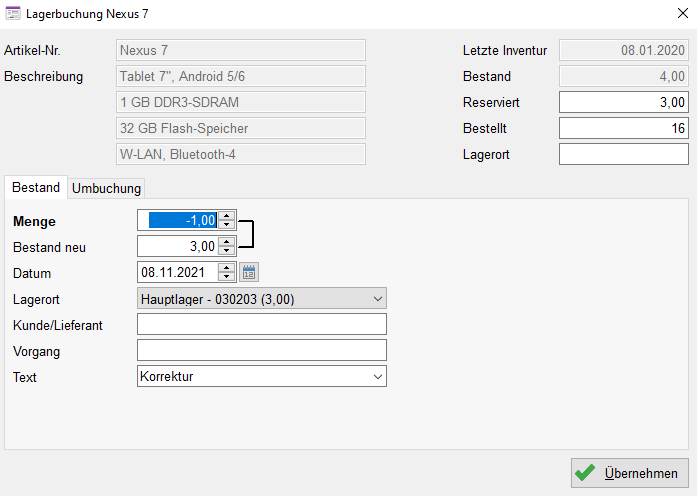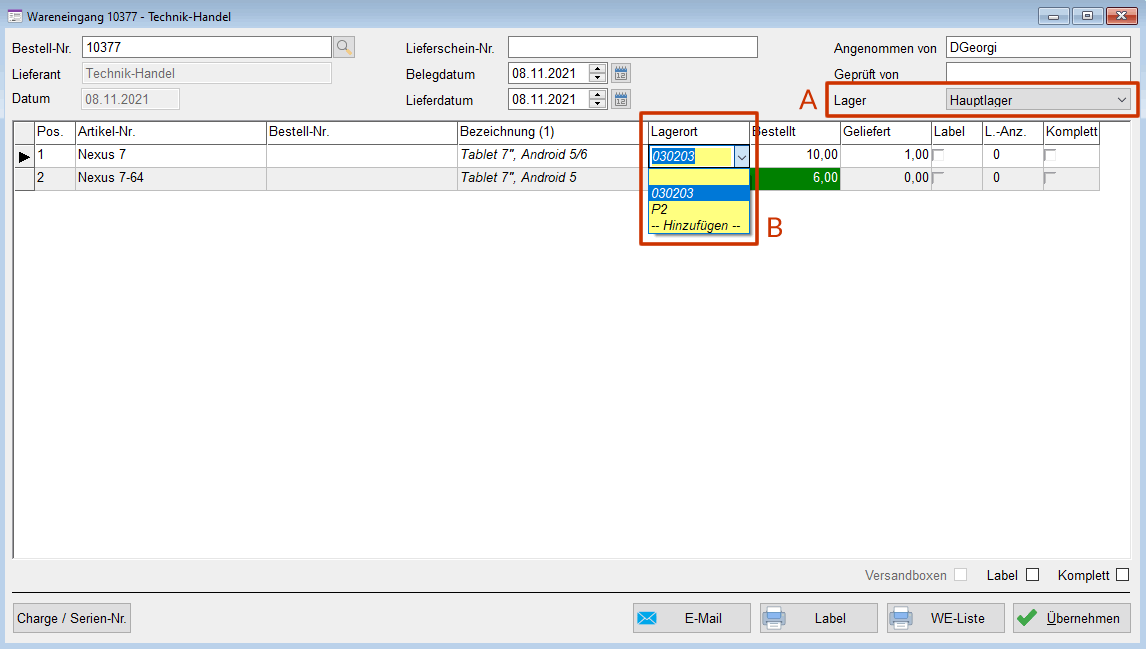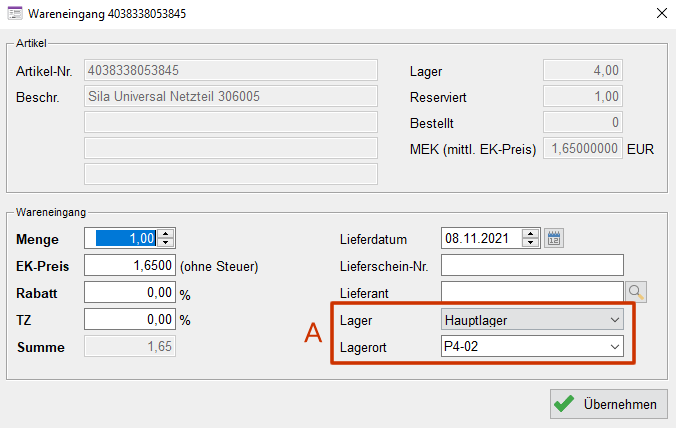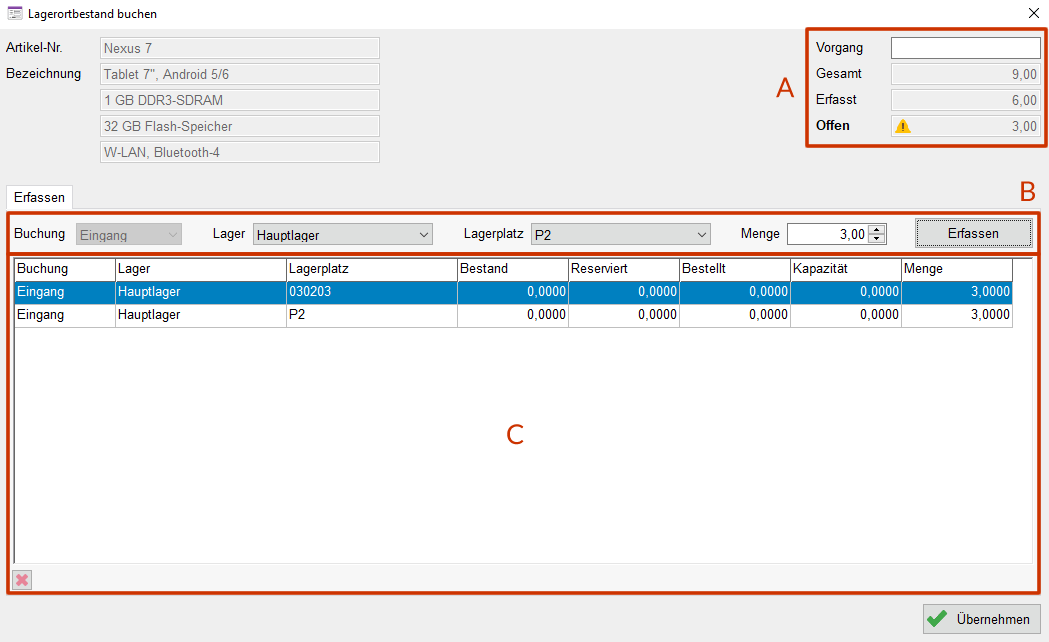Artikel Lagerorte
Je Artikel können Sie neben dem Stammplatz weitere Lagerorte hinterlegen. Jeder einzelne Lagerort kann für die Bestandsführung aktiviert werden. Ist die Bestandsführung aktiv, werden Lagerbewegungen durch einen zusätzlichen Buchungsdialog gesteuert, z.B. die Auswahl des Lagerplatzes beim Warenein- oder ausgang.
Verwenden Sie Lagerorte ohne Bestandsführung, wenn Sie den Verwaltungsaufwand gering halten möchten und der genaue Bestand pro Lagerplatz nicht wichtig ist.
- Lager: Definiert eine räumliche Einheit, z.B. zwei Standorte oder auch einzelne Bereiche innerhalb eines Standorts, z.B. Verkaufsraum, Hauptlager.
- Lagerort: Definiert die physische Position eines Artikels innerhalb eines Lagers, z.B. Regal 5. Zur Vereinfachung kann der Lagerort auch die genaue Position angeben, z.B. Kiste 3, Fach 2.
- Lagerplatz: Kleineste Einheit in einem Lagerort, z.B. ein Fach oder ein Stellplatz. Lagerort und Lagerplatz werden häufig synonym verwendet.
Lagerort
Wenn Sie mit nur einem Lagerort pro Artikel arbeiten, tragen Sie diesen einfach in das Feld Lagerort A ein.
Die optionale Lagerplatzführung können Sie mit dem Haken B aktivieren.
Um weitere Lagerorte hinzuzufügen, klicken Sie im Bereich C unten links auf den Plus-Button.
- Lager: Zugeordnetes Lager
- Lagerort: Kennzeichnung des Lagerorts nach dem Hyreka- oder Ihrem eigenen System
- Standard: Wenn aktiviert wird dieser Lagerort bevorzugt zur Buchung verwendet. Pro Lager sollten Sie nur einen Standard-Lagerort definieren
- Gesperrt: Der Lagerort kann nicht mehr gebucht werden, falls vorhanden werden die dortigen Bestände eingefroren
- Bestandsführung: Der Lagerort wird bei Bestandsbuchungen berücksichtigt, wenn die Lagerplatzführung des Artikels aktiviert ist
- Kapazität: Maximale Menge auf diesem Lagerort
Lagerplatzführung
Wenn die Lagerplatzführung eines Artikels aktiviert ist, wird der Gesamtbestand des Artikels zusätzlich auf einen oder mehrere Lagerorte verteilt. Bei Lagerbewegungen kann es deshalb erforderlich sein, die Quelle oder das Ziel auszuwählen. Zusätzlich sollte es mindestens einen Lagerort mit Bestandsführung geben.
Umbuchung
Eine Umbuchung ist dann erforderlich, wenn Sie Bestände von einem Lagerort auf einen anderen umlagern möchten. Klicken Sie dazu auf den Button Lagerbuchung im Artikel oder der Artikelliste.
Wechseln Sie in der Lagerbuchung in den Reiter Umbuchung und geben Sie die Menge und den Quell- und Ziellagerort an.

Korrektur
Klicken Sie auf Lagerbuchung, um den Gesamtbestand und den Lagerortbestand zu korrigieren. Dazu geben Sie einfach die Menge und den Quell- bzw. Ziellagerort.
Wareneingang
Wählen Sie zunächst das Ziellager A aus. Die Voreinstellung des Ziellagers können Sie in den Benutzereinstellungen festlegen. Ein Wareneingang kann immer nur für ein Ziellager ausgeführt werden. Sollten Sie den Wareneingang auf mehrere Lager verteilen wollen, müssen Sie die Buchungen nacheinander ausführen.
Pro Position können Sie nun den Lagerort B auswählen, auf den der Bestand gebucht wird. Sofern ein standard Lagerort definiert ist, wird dieser voreingestellt. Klicken Sie in das Dropdown, um eine Liste mit bereits vorhandenen Lagerorte zu erhalten.

Wenn Sie einen freien Wareneingang ausführen, können Sie den Ziellagerort A ebefalls wählen.
Lagerbewegung buchen
Sollen Bestandsänderungen für Artikel mit aktiver Lagerplatzführung und mehreren gleichrangigen Lagerorten ausgeführt werden, öffnet sich der Dialog zur Lagerortbuchung. Mithilfe der Lagerortbuchung können die Bestände einzelner oder mehrerer Lagerorte ausgewählt werden.
Im Bereich A finden Sie eine Übersicht der erforderlichen Buchungsmenge. Die Buchungsmenge ergibt sich aus dem jeweiligen Auftrag oder Vorgang. Beginnen Sie nun die offene Menge durch Einstellen und Klick auf Erfassen B auf die Lagerorte zu verteilen. Erst wenn die vollständige Menge verteilt ist, können Sie den Dialog mit Übernehmen abschließen.
Im Bereich C finden Sie eine Übersicht Ihrer geplanten Buchungen. Wenn Sie eine Buchung korrigieren möchten, können Sie diese mit dem X-Button unter der Tabelle entfernen und neu eingeben.